華碩 AiProtection:開還是關?增強路由器的安全性!

什麼是華碩 AiProtection?它有什麼作用?如何在華碩路由器上啟用 AiProtection。如何評估和改進我的網絡安全。
您是否在 Windows 10 PC 上使用 LCD 屏幕,雖然您希望它顯示易於閱讀的文本,但事實並非如此?您是否將顯示器的分辨率設置為其原始值,但屏幕上的文本仍然看起來很模糊,您無法很好地閱讀?如果是這樣,您可能還想打開ClearType Text Tuner並使用它來提高屏幕的可讀性。以下是如何做到這一點:
內容
使用 ClearType 文本調諧器,讓您可以更輕鬆地閱讀文本
打開ClearType 文本調諧器。在 Windows 10 中,最快的方法是單擊或點擊任務欄上的搜索字段,鍵入cleartype,然後在顯示結果時單擊或點擊“調整 ClearType 文本”。
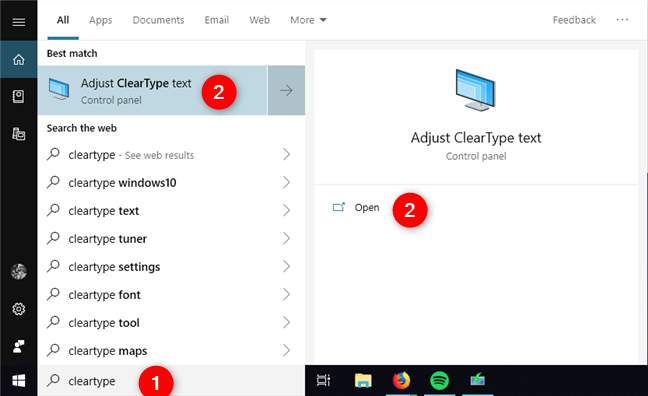
在 Windows 10 中搜索 ClearType
當ClearType 文本調諧器打開時,選中“打開 ClearType”選項的複選框。然後,單擊或點擊下一步按鈕。
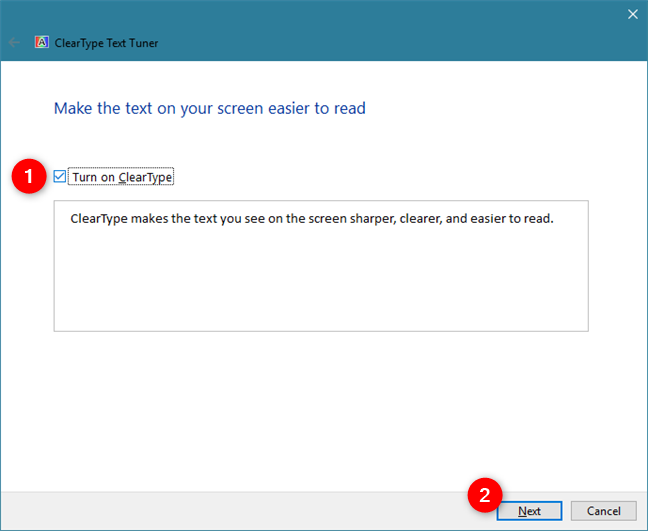
開啟 ClearType
如果您有多個顯示器連接到您的 Windows 10 PC,系統會詢問您是要配置所有顯示器還是只配置其中一個顯示器。
最好全部調整,因此我們建議您選擇“是的,我現在要調整所有顯示器”。如果您只有一台顯示器,則看不到此步驟。
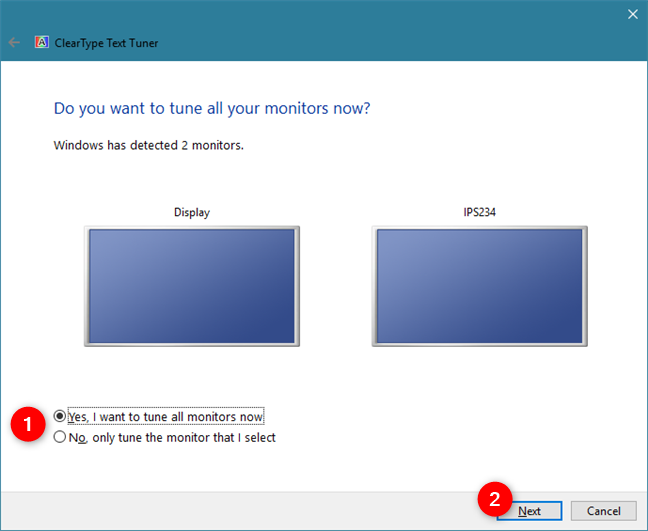
ClearType Text Tuner 識別連接到您 PC 的顯示器
此外,如果您只想在其中一台顯示器上調整 ClearType,請選擇“否,僅調整我選擇的顯示器”,然後單擊或點擊您想要的顯示器。然後,按下一步。
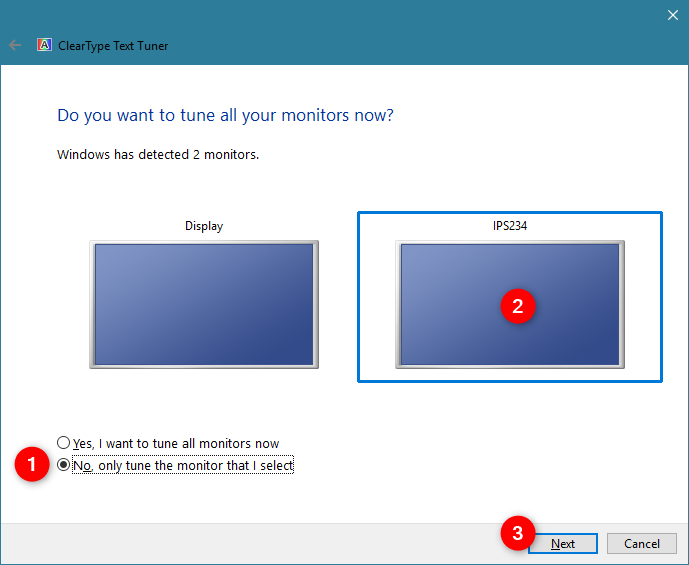
選擇只調整一台顯示器
ClearType 文本調諧器檢查您的顯示器是否使用其默認分辨率。如果沒有,請按照本指南中的步驟將屏幕分辨率設置為推薦值。
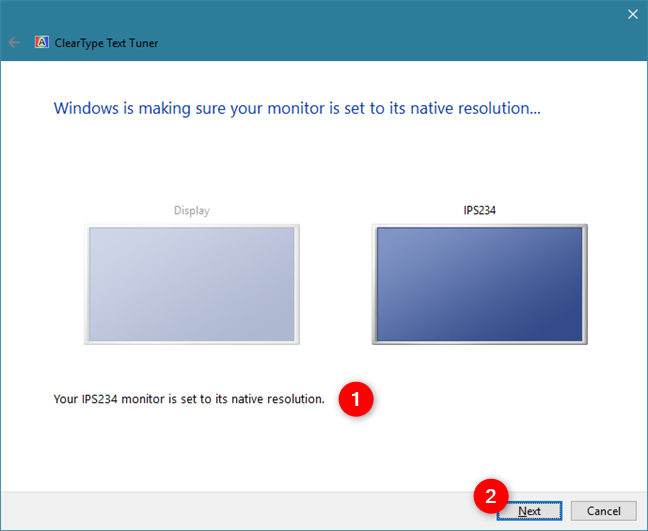
ClearType 文本調諧器會驗證您的顯示器是否使用其原始分辨率
接下來,ClearType Text Tuner向您展示了五組不同的示例文本。在五組中的每組中,您必須選擇最容易閱讀的文本。要選擇它,請單擊或點擊該文本框。這是第一個示例文本集的外觀:
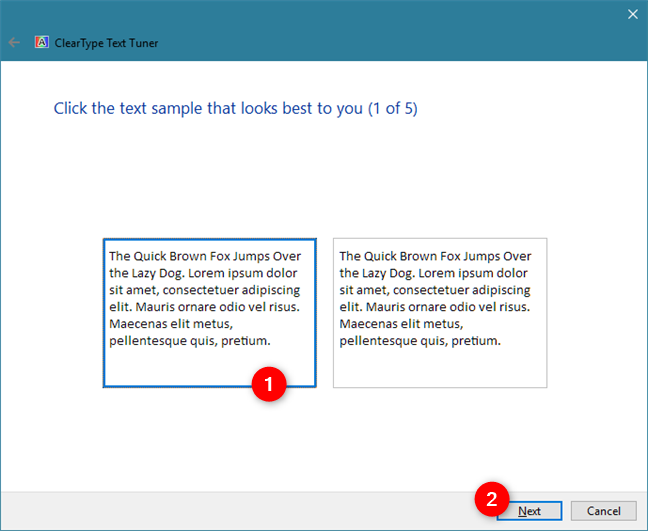
ClearType 文本調諧器要求您選擇更易於閱讀的文本
顯示第二個文本樣本,依此類推,最多共五組。
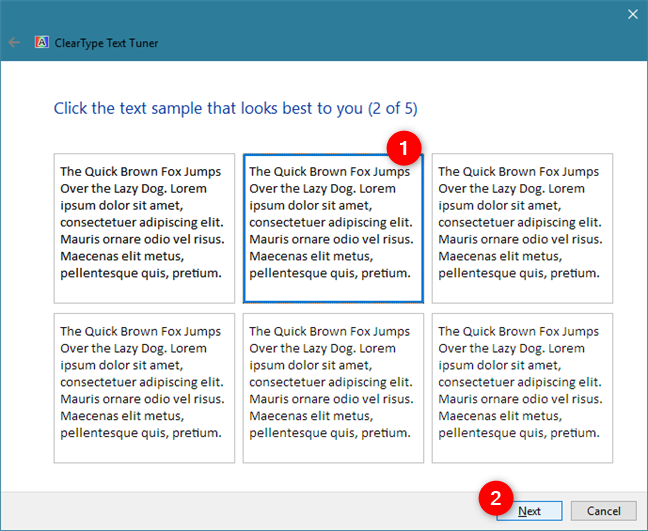
ClearType Text Tuner 顯示五組文本樣本
一旦你完成了所有這些,ClearType Text Tuner就有足夠的信息來了解如何調整屏幕上的文本,以便你可以更輕鬆地閱讀。
按完成,您的設置將被保存並應用。
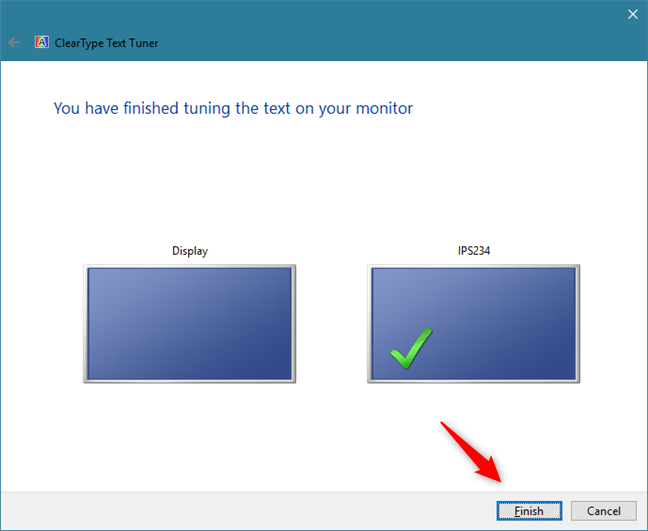
ClearType 文本調諧器已完成調整您的顯示器以獲得最佳可讀性
ClearType 是否使您的顯示器上的文本更易於閱讀?
使用ClearType 文本調諧器使文本在顯示器上更易於閱讀是相當容易的。您是否將其用於其目的?您是否遇到任何問題或對 Windows 10 的可讀性有任何進一步的建議?使用下面的評論部分讓我們知道。
什麼是華碩 AiProtection?它有什麼作用?如何在華碩路由器上啟用 AiProtection。如何評估和改進我的網絡安全。
如何使用 SmartThings Find 找到丟失的三星 Galaxy 設備。查看您將智能手機、平板電腦或智能手錶放錯地方的位置。
如何在 Windows 10 中調高或調低亮度,使用鍵盤、Windows 10 快速操作、設置應用等。
在 Windows 10 和 Windows 11 中進一步探索打開任務管理器的所有方法、快捷方式及其功能。
可用於打開 Windows Defender 防火牆的所有方式、快捷方式和命令,包括從 CMD。
了解如何在 Windows 10 和 Windows 11 中控制音量,使用快速和便捷的方法來調整筆記本電腦、平板電腦或 PC 的音量。
在 Windows 10 和 Windows 11 中打開 Windows 終端的所有方法,包括以管理員身份運行它。
如果您不再需要在三星手機上使用 Galaxy AI,您可以透過非常簡單的操作將其關閉。以下是關閉三星手機上 Galaxy AI 的說明。
如果您不需要在 Instagram 上使用任何 AI 角色,您也可以快速將其刪除。這是在 Instagram 上刪除 AI 角色的指南。
Excel 中的 delta 符號,又稱為三角形符號,在統計資料表中使用較多,用來表示增加或減少的數字,或根據使用者意願表示任何資料。
除了共享顯示所有工作表的 Google Sheets 檔案外,使用者還可以選擇共享 Google Sheets 資料區域或共享 Google Sheets 上的工作表。
基本上,在 iPhone 上刪除 eSIM 的操作也很簡單,我們可以遵循。以下是在 iPhone 上移除 eSIM 的說明。
除了在 iPhone 上將 Live Photos 儲存為影片之外,用戶還可以非常簡單地在 iPhone 上將 Live Photos 轉換為 Boomerang。
許多應用程式在您使用 FaceTime 時會自動啟用 SharePlay,這可能會導致您意外按錯按鈕並破壞正在進行的視訊通話。
當您啟用「點擊執行」時,該功能會運行並瞭解您點擊的文字或圖像,然後做出判斷以提供相關的上下文操作。
打開鍵盤背光會使鍵盤發光,這在光線不足的情況下操作時很有用,或者讓您的遊戲角落看起來更酷。以下有 4 種方法可以開啟筆記型電腦鍵盤燈供您選擇。
有許多方法可以在 Windows 10 上進入安全模式,以防您無法進入 Windows。若要在啟動電腦時進入安全模式 Windows 10,請參閱下方來自 WebTech360 的文章。
Grok AI 現在已擴展其 AI 照片產生器,將個人照片轉換為新的風格,例如使用著名動畫電影創建吉卜力工作室風格的照片。
Google One AI Premium 提供 1 個月的免費試用,用戶註冊即可體驗 Gemini Advanced 助理等多項升級功能。
從 iOS 18.4 開始,蘋果允許用戶決定是否在 Safari 中顯示最近的搜尋。
Windows 11 在截圖工具中整合了 Clipchamp 影片編輯器,以便用戶可以隨意編輯視頻,而無需使用其他應用程式。
漏斗圖通常描述不同階段如何合併為較小的輸出。這是在 PowerPoint 中建立漏斗圖的指南。




















